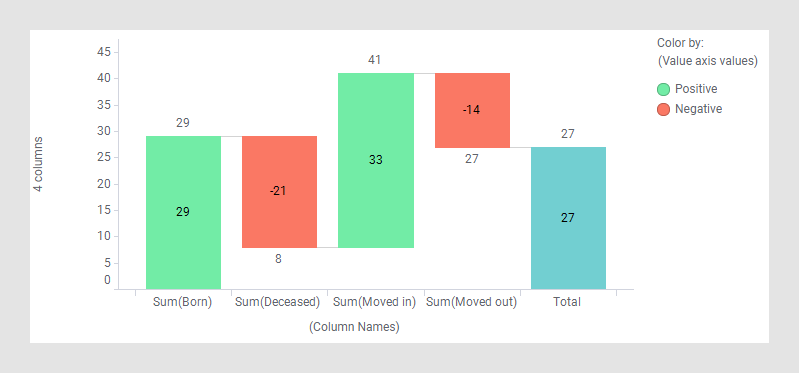创建瀑布图
根据数据的组织方式(以高/窄格式还是短/宽格式),创建瀑布图的方法稍有不同。
开始之前
关于此任务
为了显示两种格式之间的差异,我们使用下面的数据表。两个数据表包含相同的随着时间变化的人口统计数据,但两者的组织方式有所不同。在左侧的高/窄格式数据表中,数字在单个数据列中提供;而在右侧的短/宽格式数据表中,数字拆分到多个数据列。
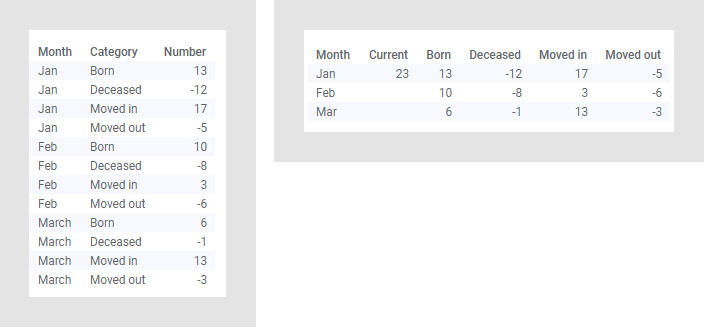
以下过程分别介绍如何基于单个数据列中的值创建瀑布图,以及如何基于拆分到多个列的值创建瀑布图。
父主题: 瀑布图
基于单个列的瀑布图(高/窄格式数据)
过程
结果
注: 可以使用“颜色依据”选择器更改预定义着色(绿色和红色)。
提示: 可以为因素指定其他绘制顺序。有关更多信息,请参见更改列值的默认排序顺序。
示例
下面的瀑布图基于上面的数据表(其中的数字位于单个列中)。该瀑布图提供了整个时间段的人口变化概览。
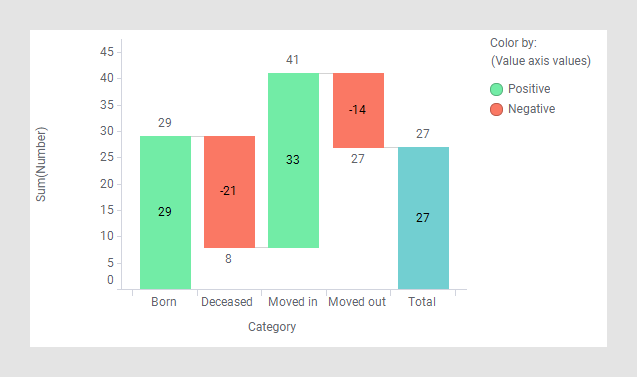
基于多个列的瀑布图(短/宽格式数据)
过程
结果
注: 可以使用“颜色依据”选择器更改预定义着色(绿色和红色)。
示例
该瀑布图基于上面的数据表(其中的数字在多个列中提供)。该瀑布图提供与如上所示相同的人口变化概览。